La función iOS le permite bloquear el acceso a la pantalla táctil o a una aplicación al compartir el iPhone con otras personas
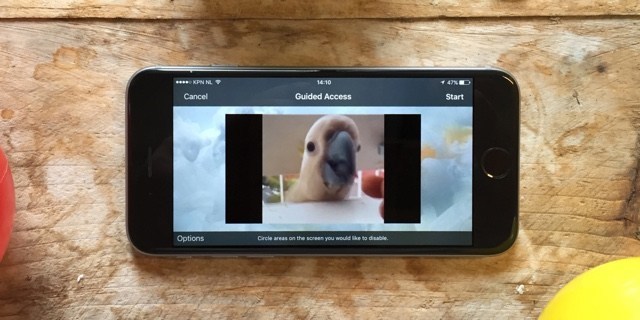
Todos hemos estado en situaciones en las que tenemos que entregar nuestro iPhone, iPad o iPod touch a otros porque queremos mostrarles algo en nuestro dispositivo. Puede ser un vídeo, una foto o una aplicación.
El problema al hacerlo es que la persona a la que le estás dando tu iPhone puede acceder a todas las partes de tu dispositivo.
Ya que usted está entregando su dispositivo iOS desbloqueado, esto es simplemente una receta para el desastre para aquellos que se preocupan por la privacidad. Afortunadamente, iOS tiene una función oculta que permite a los usuarios bloquear ciertas funciones de su iPhone o iPad, como la pantalla táctil, los botones, etc. Sólo tiene que activar esta función antes de entregar su dispositivo a otras personas.
La función se llama Acceso guiado, que es otra joya oculta en la sección Accesibilidad de iOS. En primer lugar, debe habilitar el acceso guiado desde la configuración, tras lo cual podrá activarlo cada vez que tenga que compartir el dispositivo con alguien. Puede configurar una contraseña que se utilizará al salir del Acceso guiado. Para habilitarlo, abra Ajustes> General> Accesibilidad> Acceso guiado. Ahora encienda la palanca para el Acceso Guiado. Puede configurar un código de acceso aquí, pero no es obligatorio.
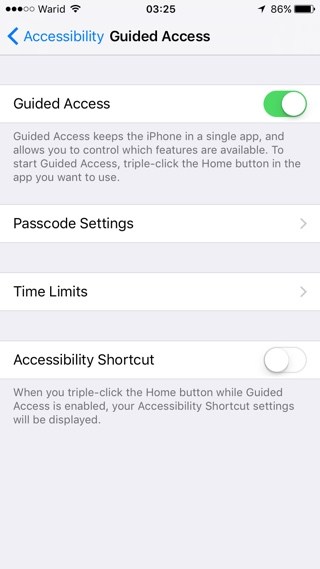
Una vez habilitado el Acceso Guiado, puede reproducir cualquier vídeo y hacer triple clic en el botón de inicio. Esto habilitará la función de acceso guiado. También puede configurar el Acceso Guiado según sus necesidades. Sólo tienes que pulsar sobre el botón’Opciones’, que te mostrará una pantalla llena de opciones. Basta con activar los botones para las cosas que desea mantener activas y desactivar el botón para aquellas a las que desea restringir el acceso.
Puede activar o desactivar los botones de volumen, el botón de dormir/despertar, el movimiento, los teclados, el límite de tiempo y, lo que es más importante, la pantalla táctil.
Esto es importante, ya que le gustaría deshabilitar diferentes cosas en diferentes situaciones. Por ejemplo, si está entregando su iPhone a alguien para que vea un vídeo, puede desactivar la función táctil pero mantener los botones de volumen activados. En el caso de Safari, es recomendable que mantengas habilitado el acceso con el teclado.
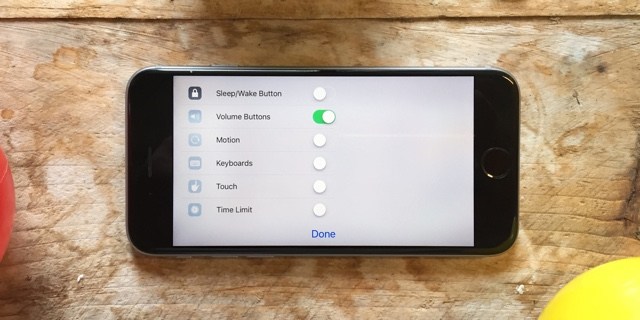
Además de permitir a los usuarios impedir que otros utilicen el dispositivo, el Acceso guiado también permite a los usuarios bloquear el dispositivo en una aplicación hasta que el Acceso guiado esté desactivado y establecer límites de tiempo.
Esta es una característica muy útil que puede ser utilizada en muchos escenarios. Puedes usarlo para evitar que tus amigos accedan a otras partes de tu dispositivo cuando les entregues tu iPhone, también puedes usarlo para evitar que los niños cierren un vídeo una y otra vez o para evitar que el dispositivo se estropee cuando quieras que vean algo en el iPad. ()

Marcos Robson es redactor autónomo de Tech&Crumb y redacta los temas de seguridad, privacidad, libertad de información y cultura hacker (WikiLeaks y criptografía). Actualmente trabaja en en Nueva York (Wired).






